Da li Galaxy Z Fold 5 ima proširivu memoriju?

Serija Samsung Galaxy Z Fold prednjači u revoluciji preklopnih pametnih telefona, pružajući korisnicima jedinstveni spoj inovacija i funkcionalnosti.
Ako imate Microsoft račun, vjerojatno imate i OneDrive račun – Microsoft tvrdi da ima 250 milijuna korisnika svoje usluge cloud storagea. Nažalost, OneDrive nije savršen. Postoji mnogo problema koji mogu utjecati na vaše iskustvo, od kojih neki sprečavaju korištenje aplikacije uopće.
Sadržaj
Ovdje ćete otkriti četiri najčešća problema s OneDriveom i što trebate učiniti da ih riješite.
Uz to što je OneDrive ugrađen u Windows 10 i Windows 11, trebao bi se pokrenuti svaki put kada se prijavite na svoje računalo, pod uvjetom da ste završili početnu postavku usluge. Dakle, ako OneDrive ne radi, obično to znači da ste se odjavili ili odvezali svoje računalo od usluge. Siva verzija ikone OneDrive s dijagonalnim križem je vaš indikator da OneDrive ne radi zbog problema s odjavom.
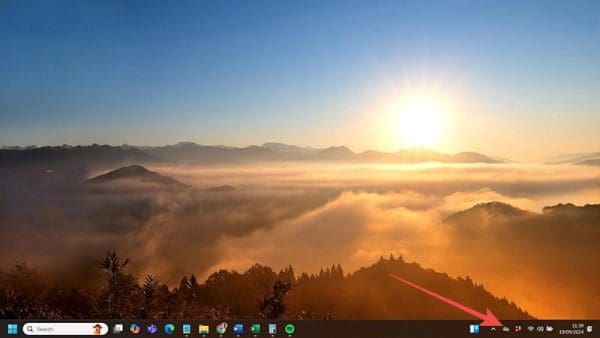
Ovo rješenje je jednostavno – prijavite se i OneDrive bi trebao ponovno raditi.
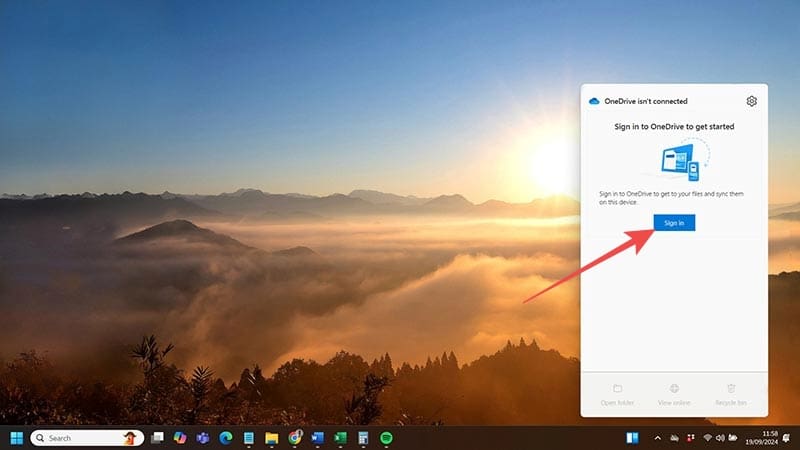
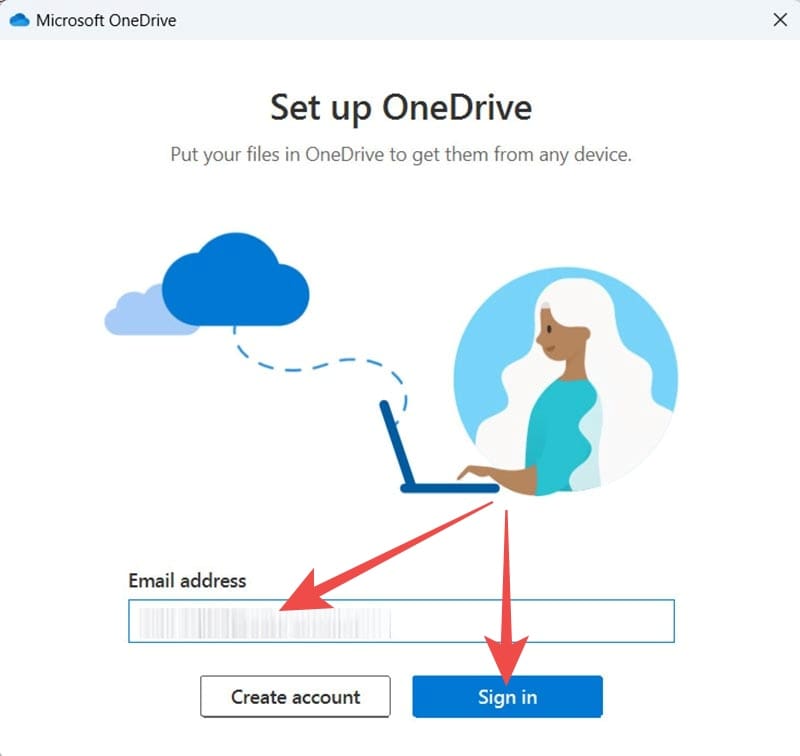
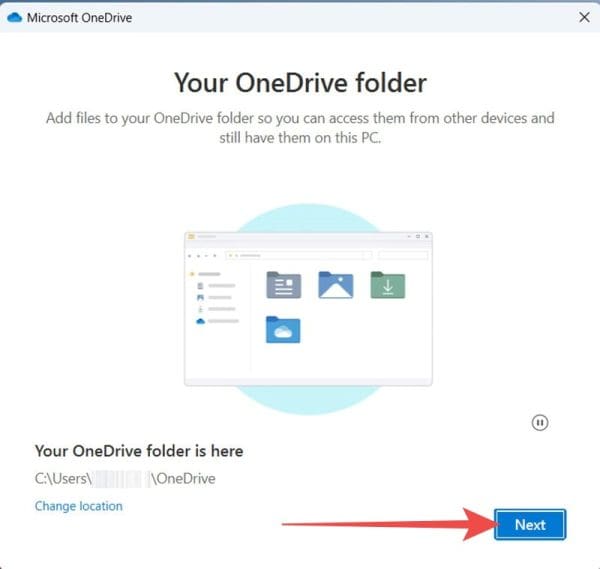
Kao jedan od najiritantnijih problema s OneDriveom, ovaj sprječava datoteke koje ste spremili u OneDrive mapu na svom računalu da se sinkroniziraju s mapom u vašem web računu. Ta nedostatak sinkronizacije eliminira svrhu korištenja OneDrivea – nećete moći pristupiti novim spremljenim datotekama putem svog web računa, što znači da nema rezervnih kopija.
Težak ponovni pokretanje OneDrivea obično rješava ovaj problem, što možete učiniti s dva jednostavna koraka.
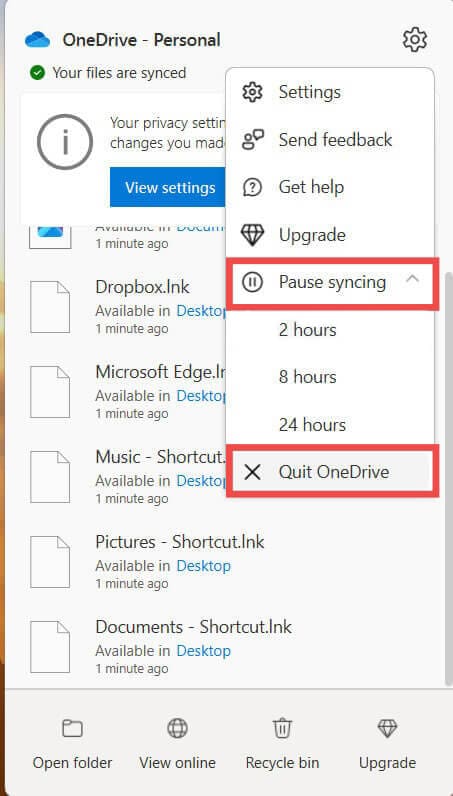
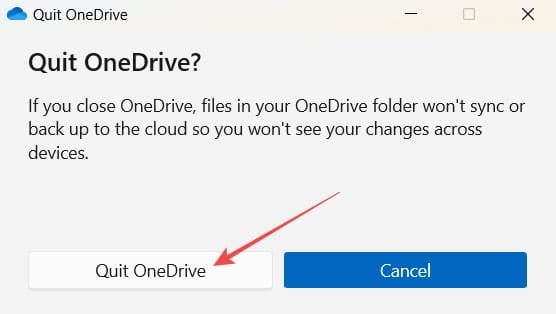
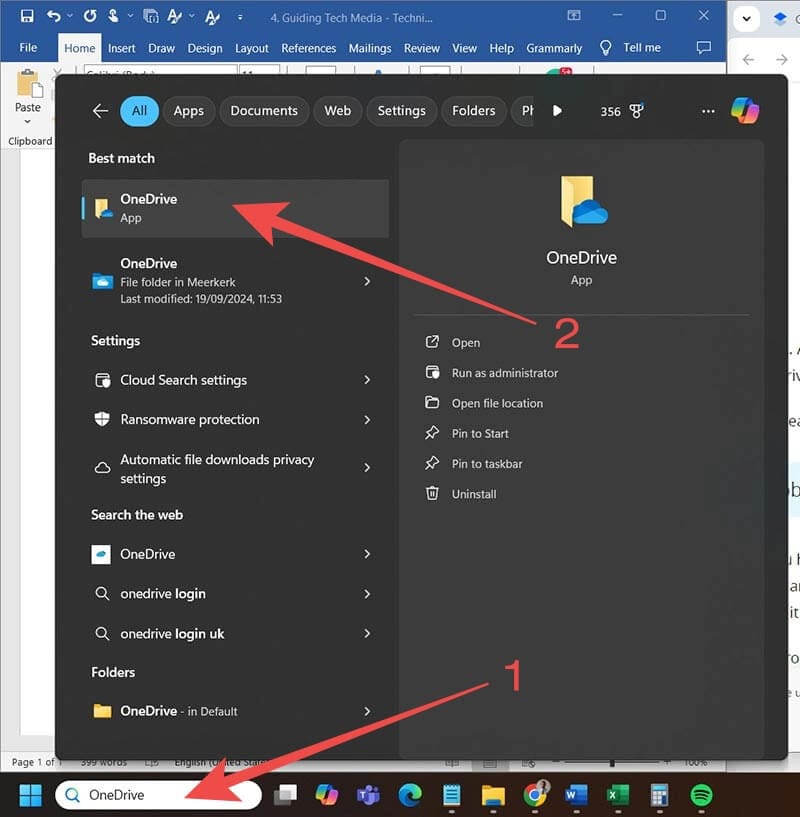
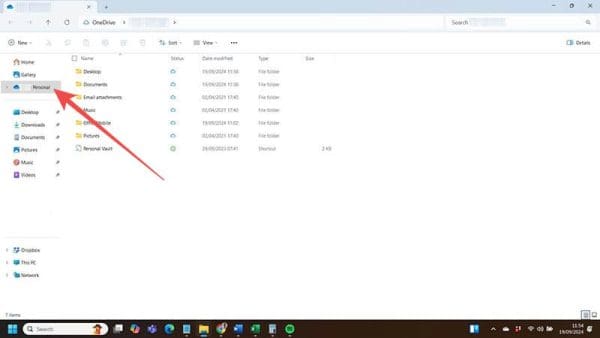
Kako većina rješenja za uobičajene probleme s OneDriveom počinje klikom na ikonu OneDrivea na dnu vašeg ekrana, zapeli ste ako ta ikona uopće nije prisutna.
Ako vaša ikona OneDrivea nije tamo gdje bi trebala biti na Windows taskbaru, slijedite ove brze korake kako biste je vratili na njeno pravo mjesto.
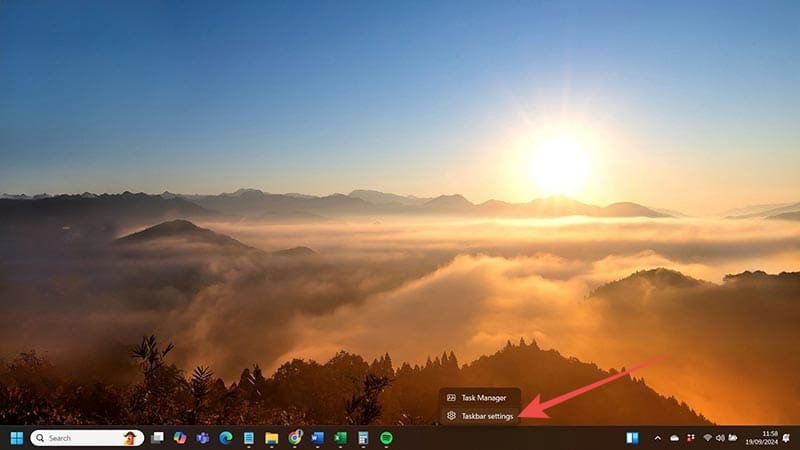
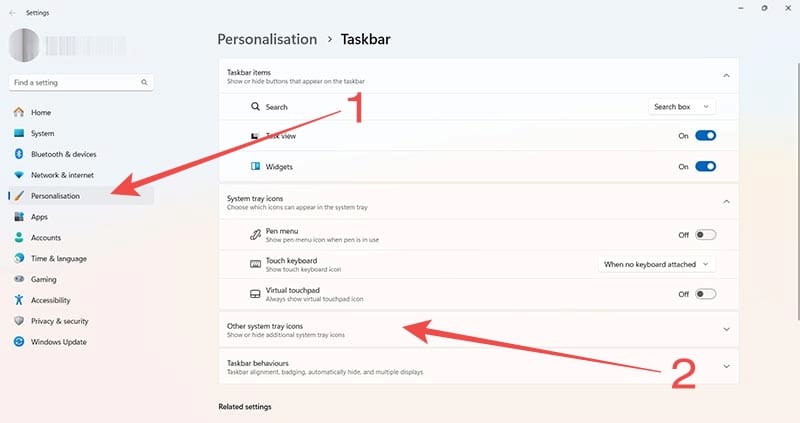
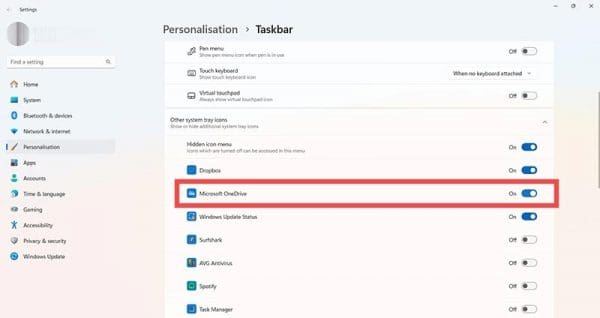
Ikona OneDrivea trebala bi se pojaviti u donjem lijevom dijelu vašeg taskbara čim prebacite prekidač.
Iako je OneDrive usluga cloud storagea, još uvijek je izravno povezana s mapom na vašem računalu. Kada vam ponestane prostora na uređaju, mogli biste naići na probleme s sinkronizacijom datoteka u OneDriveu – što nije idealno kada pokušavate napraviti velike rezervne kopije.
Postoji nekoliko rješenja za ovaj problem, uključujući brisanje aplikacija i datoteka koje više ne trebate, a koje se nalaze u mapama koje se sinkroniziraju s vašim OneDrive računom. Također možete pokušati isprazniti “Smeće” na vašem računalu i izbrisati sve privremene datoteke koje ste pohranili.
Ali ako vam problem s prostorom sprečava da spremite datoteke u OneDrive, rješenje je da OneDrive radi na zahtjev.
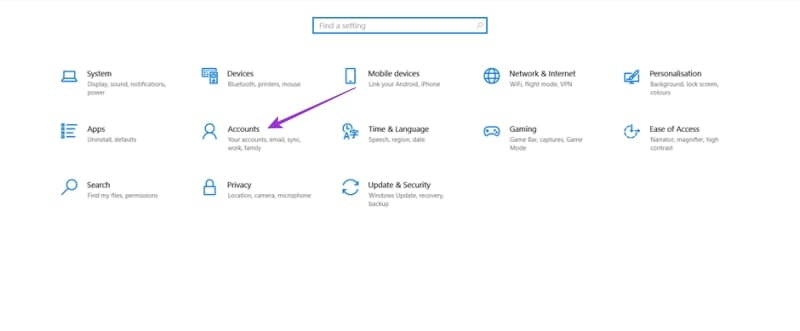
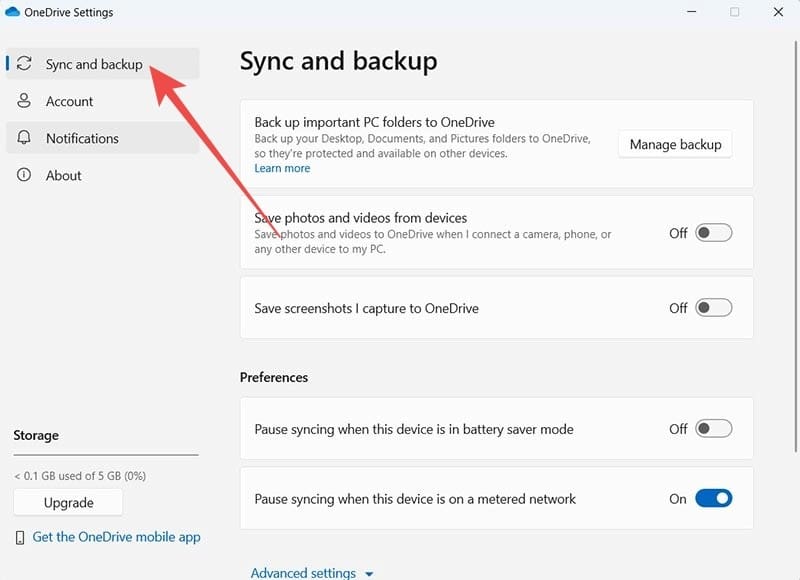
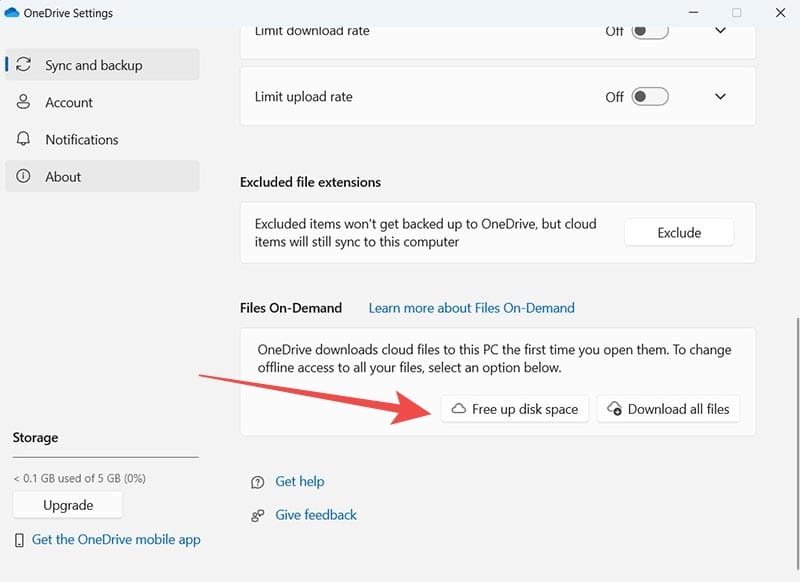
Serija Samsung Galaxy Z Fold prednjači u revoluciji preklopnih pametnih telefona, pružajući korisnicima jedinstveni spoj inovacija i funkcionalnosti.
Riješite četiri najčešća problema s Microsoft OneDriveom uz ovu zbirku rješenja kako biste svoj cloud storage ponovo pravilno pokrenuli.
Pokazujemo vam kako sistemski administrator može osloboditi Microsoft Excel datoteku kako bi je drugi korisnik mogao uređivati.
Microsoftova podrška je tražila da podijelite zapisnik grešaka iz aplikacije Outlook, ali ne znate kako? Ovdje pronađite korake za globalno zapisivanje i napredno zapisivanje u Outlooku.
Želite predstaviti slajdove bez nadzora na poslovnom sastanku ili sajmu? Ovdje naučite kako omogućiti kiosk način rada u PowerPoint 365.
Priručnik koji objašnjava kako dodati opciju Email na alatnu traku Microsoft Excela i Worda 365.
Saznajte kako kreirati makro u Wordu kako biste olakšali izvršavanje najčešće korištenih funkcija u kraćem vremenu.
Prikazujemo vam kako postaviti automatsku poruku iz ureda u Microsoft Outlooku ili Outlook Web Accessu.
Saznajte zašto se kod pogreške 0x80040305 pojavljuje i kako ga ispraviti kako biste ponovo mogli slati emailove iz Outlooka.
Naučite kako omogućiti ili onemogućiti prikaz formula u ćelijama u Microsoft Excelu.
Omogućite ili onemogućite funkciju automatskog spremanja u Microsoft Outlook 365 koja automatski sprema e-poruke u mapu Nacrti.
Riješite četiri najčešća problema s Microsoft OneDriveom uz ovu zbirku rješenja kako biste svoj cloud storage ponovo pravilno pokrenuli.





